Cómo cambiar la carpeta predeterminada de Windows Explorer
Su computadora con Windows 7 utiliza una estructura organizativa que consta de archivos almacenados en carpetas. Esto sirve para simplificar la referencia de la ubicación de un artículo específico para que pueda ubicarlo lo más fácilmente posible. El programa que usa para navegar por sus carpetas y archivos se llama Windows Explorer. Si bien el Explorador de Windows se abrirá cada vez que abra una carpeta en su computadora, se abrirá en un archivo específico cuando haga clic en el icono del Explorador de Windows en la barra de tareas en la parte inferior de la pantalla, o ejecute el Explorador de Windows por sí solo. Si no ha realizado ningún cambio en su computadora, la opción predeterminada para el ícono del Explorador de Windows es la carpeta Bibliotecas del usuario que ha iniciado sesión actualmente. Si bien esta ubicación tiene sus beneficios, es posible que no sea la opción más ideal para usted . Afortunadamente, puede ajustar esta configuración para que el Explorador de Windows se abra en una carpeta de su elección.
Cómo configurar el Explorador de Windows como predeterminado en una carpeta
A los fines de este tutorial, vamos a suponer que tiene un icono del Explorador de Windows en la barra de tareas en la parte inferior de la pantalla. Sin embargo, si ha eliminado ese elemento o nunca estuvo allí para comenzar, entonces puede ubicar el Explorador de Windows haciendo clic en el botón Inicio en la esquina inferior izquierda de su pantalla, haciendo clic en Todos los programas y luego en Accesorios .
Mantenga presionada la tecla Mayús en su teclado, luego haga clic con el botón derecho en el icono del Explorador de Windows (ya sea en la carpeta Accesorios o en la barra de tareas). Aparecerá un menú contextual que se parece a la imagen a continuación.

Haga clic en la opción Propiedades en la parte inferior del menú contextual. En el centro de esta ventana hay un campo Destino que contiene una cadena de texto que identifica la configuración actual de su carpeta predeterminada de Windows Explorer. Reemplace el texto existente con esto:
% windir% \ explorer.exe C: \ Users \ YourUserName \ YourFolder
Pero reemplace el segmento YourUserName con el nombre de usuario del perfil que está utilizando y reemplace YourFolder con el nombre de la carpeta en la que desea que se abra el icono. Por ejemplo, en la imagen a continuación, configuré el icono de la barra de tareas del Explorador de Windows para que se abra en la carpeta Descargas en el perfil de Matt .
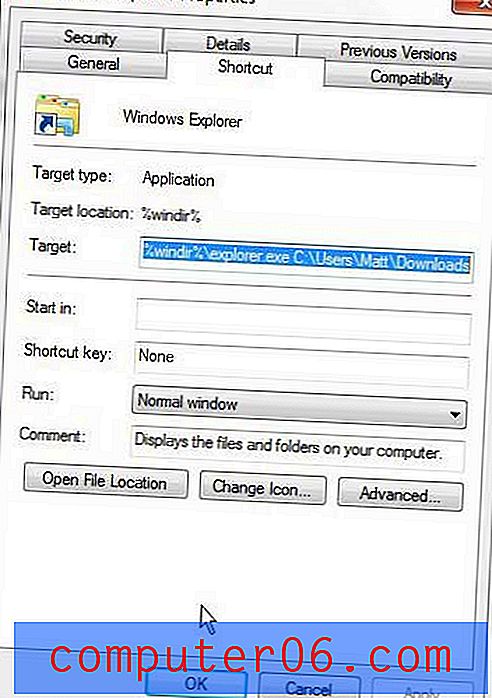
Una vez que haya especificado la ruta de la carpeta deseada, haga clic en el botón Aplicar en la parte inferior de la ventana, luego haga clic en el botón Aceptar para cerrar la ventana. La próxima vez que haga clic en el icono, se abrirá en la carpeta que acaba de seleccionar.



